6 การแก้ไขที่ดีที่สุดสำหรับ Apple Music ไม่แสดงบนหน้าจอล็อคของ iPhone
เบ็ดเตล็ด / / December 05, 2023
แอพ Apple Music เป็นเครื่องเล่นเพลงเริ่มต้นสำหรับผู้ใช้ iPhone ด้วยการเปิดตัว iOS 17 แอพสตรีมมิ่ง Apple Music ก็มาถึงด้วย คุณสมบัติใหม่หลายประการเหมือนเพลงครอสเฟด ส่วนที่ดีที่สุดก็คือ เช่นเดียวกับทุกแอป คุณสามารถควบคุมการเล่นเพลงจากหน้าจอล็อค iPhone ของคุณได้
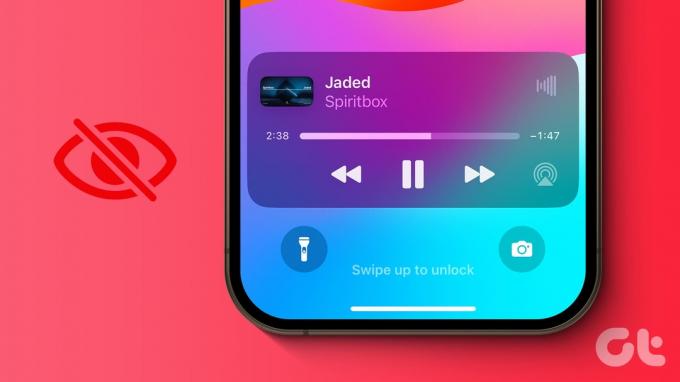
ผู้ใช้บางคนบ่นว่าไม่สามารถควบคุมการเล่นเพลงจากหน้าจอล็อค iPhone ได้ ในกรณีที่คุณกำลังเผชิญกับสิ่งเดียวกัน นี่คือวิธีแก้ปัญหาการทำงานที่ดีที่สุดในการแก้ไข Apple Music ที่ไม่แสดงบนหน้าจอล็อคของ iPhone
1. ตรวจสอบการตั้งค่าการแจ้งเตือนหน้าจอล็อค
หากเครื่องเล่น Apple Music ไม่ปรากฏบนหน้าจอล็อค iPhone ของคุณให้เริ่มต้นด้วยการตรวจสอบว่ามีการเปิดใช้งานการแจ้งเตือนหน้าจอล็อคหรือไม่ นี่คือวิธีการ
ขั้นตอนที่ 1: เปิดแอปการตั้งค่าและเลือกการแจ้งเตือน

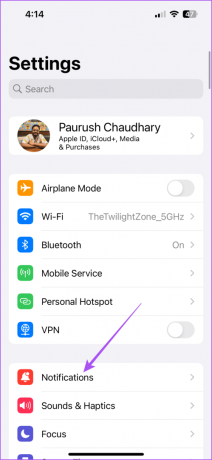
ขั้นตอนที่ 2: เลื่อนลงและเลือกเพลง

ขั้นตอนที่ 3: ตรวจสอบว่าเปิดใช้งานการแจ้งเตือนหน้าจอล็อคหรือไม่

ขั้นตอนที่ 4: ปิดการตั้งค่าและใช้ Apple Music เพื่อตรวจสอบว่าปัญหาได้รับการแก้ไขหรือไม่

ตรวจสอบโพสต์ของเราหากคุณพบ ล็อคหน้าจอล่าช้าบน iPhone ของคุณ.
คุณสามารถซ่อนวิดเจ็ตหน้าจอล็อคและทำให้ไม่สามารถเข้าถึงได้เมื่อ iPhone ของคุณล็อคอยู่ คุณสมบัตินี้เป็นส่วนหนึ่งของการตั้งค่า Face ID และรหัสผ่านบน iPhone ของคุณ ดังนั้น หาก Apple Music ยังคงไม่ทำงานบนหน้าจอล็อค คุณควรตรวจสอบว่าเปิดใช้งานตัวเลือกเพื่อดูวิดเจ็ตหรือไม่
ขั้นตอนที่ 1: เปิดแอพการตั้งค่าแล้วเลือก Face ID และรหัสผ่าน

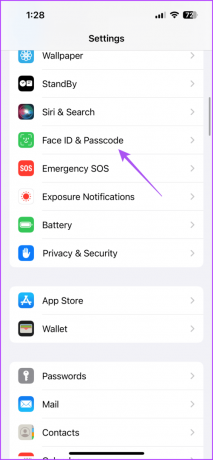
ขั้นตอนที่ 2: ป้อนรหัสผ่าน iPhone ของคุณเพื่อตรวจสอบสิทธิ์
ขั้นตอนที่ 3: เลื่อนลงและตรวจสอบว่าเปิดใช้งานตัวเลือกของวิดเจ็ตล็อคหน้าจอหรือไม่

ขั้นตอนที่ 4: ปิดการตั้งค่าและเริ่มใช้ Apple Music เพื่อตรวจสอบว่าปัญหาได้รับการแก้ไขหรือไม่

คุณยังสามารถอ่านโพสต์ของเราได้หาก Face ID ไม่ทำงานบน iPhone ของคุณ.
3. ปิดใช้งานโหมดโฟกัส
เมื่อคุณเปิดโหมดโฟกัสบน iPhone คุณจะจำกัดการแจ้งเตือนของแอพทุกประเภทไม่ให้ปรากฏบนหน้าจอล็อค iPhone ของคุณ ซึ่งรวมถึงวิดเจ็ตควบคุมการเล่นของ Apple Music ด้วย เราขอแนะนำให้ปิดการใช้งานโหมดโฟกัสหาก Apple Music ไม่แสดงบนหน้าจอล็อค iPhone ของคุณ
ขั้นตอนที่ 1: บนหน้าจอโฮมของ iPhone ให้ปัดลงจากมุมขวาบนเพื่อเข้าถึงศูนย์ควบคุม
ขั้นตอนที่ 2: แตะที่โฟกัสเพื่อปิดการใช้งานโหมดโฟกัสของคุณ

คุณสามารถลบโหมดโฟกัสของคุณได้โดยทำตามขั้นตอนต่อไปนี้
ขั้นตอนที่ 1: เปิดแอปการตั้งค่าและเลือกโฟกัส


ขั้นตอนที่ 2: แตะที่โหมดโฟกัสที่คุณต้องการลบ
ขั้นตอนที่ 3: เลื่อนลงไปด้านล่างแล้วแตะลบโฟกัส
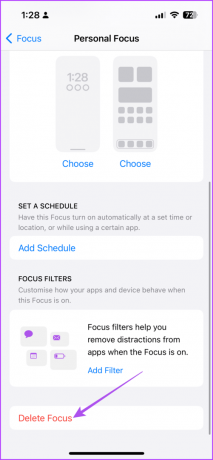
4. บังคับให้ออกและเปิด Apple Music อีกครั้ง
วิธีแก้ปัญหาพื้นฐานแต่มีประสิทธิภาพคือการบังคับออกและเปิด Apple Music ใหม่บน iPhone ของคุณ นี่จะทำให้แอปเริ่มต้นใหม่
ขั้นตอนที่ 1: บนหน้าจอหลัก ให้ปัดขึ้นค้างไว้เพื่อแสดงหน้าต่างแอปพื้นหลัง
ขั้นตอนที่ 2: ปัดไปทางขวาเพื่อค้นหา Apple Music และปัดขึ้นเพื่อลบแอพ

ขั้นตอนที่ 3: เปิด Apple Music อีกครั้งและตรวจสอบว่าปัญหาได้รับการแก้ไขหรือไม่

5. ล้างแคช Apple Music
iPhone ของคุณรวบรวมแคชของแอปเพื่อปรับปรุงการตอบสนองและลดเวลาในการโหลดเนื้อหาในแอป คุณยังสามารถลองล้างแคช Apple Music บน iPhone ของคุณหากคุณยังประสบปัญหาอยู่ คุณจะต้องเข้าสู่ระบบอีกครั้งและให้เวลาในการซิงค์ห้องสมุดของคุณอีกครั้งหลังจากทำตามขั้นตอนนี้ คุณสามารถดูโพสต์ของเราเพื่อเรียนรู้ วิธีล้างแคช Apple Music.
6. อัปเดตแอป Apple Music
หากไม่มีวิธีแก้ไขปัญหาใด ๆ เราขอแนะนำให้อัปเดตแอพ Apple Music บน iPhone ของคุณ ในการทำเช่นนั้น คุณต้องติดตั้ง iOS เวอร์ชันใหม่บน iPhone รุ่นของคุณ
ขั้นตอนที่ 1: เปิดแอปการตั้งค่าบน iPhone ของคุณ

ขั้นตอนที่ 2: เลื่อนลงและแตะทั่วไป

ขั้นตอนที่ 3: แตะที่ Software Update และติดตั้งหากมี

ขั้นตอนที่ 4: หลังจากนั้นให้เปิด Apple Music และตรวจสอบว่าปัญหาได้รับการแก้ไขหรือไม่
ควบคุมการเล่นเพลงจากหน้าจอล็อค
การควบคุมแอพ Apple Music จากหน้าจอล็อคช่วยให้คุณไม่ต้องปลดล็อค iPhone โซลูชันเหล่านี้จะช่วยได้หาก Apple Music ไม่แสดงบนหน้าจอล็อคของ iPhone ที่จะช่วยให้คุณควบคุมการเล่นด้วย Apple Music และค้นหาเพลงโปรดของคุณ หากคุณไม่พบ โปรดดูคำแนะนำของเราเมื่อพบ ไม่สามารถค้นหาเพลงใน Apple Music บน iPhone.
อัปเดตล่าสุดเมื่อวันที่ 05 ตุลาคม 2023
บทความข้างต้นอาจมีลิงก์พันธมิตรที่ช่วยสนับสนุน Guiding Tech อย่างไรก็ตาม จะไม่ส่งผลกระทบต่อความสมบูรณ์ของบรรณาธิการของเรา เนื้อหายังคงเป็นกลางและเป็นของแท้

เขียนโดย
Paurush ใช้งาน iOS และ Mac ในขณะที่เขาต้องเผชิญหน้าอย่างใกล้ชิดกับ Android และ Windows ก่อนที่จะมาเป็นนักเขียน เขาผลิตวิดีโอให้กับแบรนด์ต่างๆ เช่น Mr. Phone และ Digit และทำงานเป็นนักเขียนคำโฆษณาช่วงสั้นๆ ในเวลาว่าง เขาตอบสนองความอยากรู้อยากเห็นเกี่ยวกับแพลตฟอร์มสตรีมมิ่งและอุปกรณ์ต่างๆ เช่น Apple TV และ Google TV ในช่วงสุดสัปดาห์ เขาเป็นคนชอบดูหนังเต็มเวลาโดยพยายามลดรายการเฝ้าดูที่ไม่มีวันจบสิ้นลง และมักจะเพิ่มให้นานขึ้น



